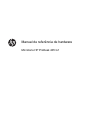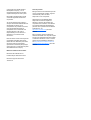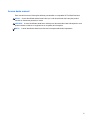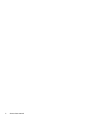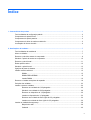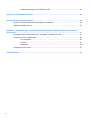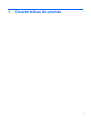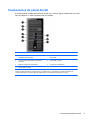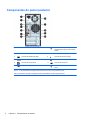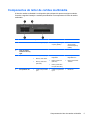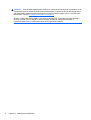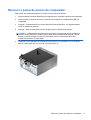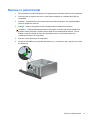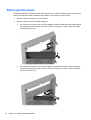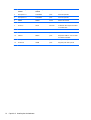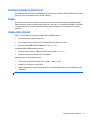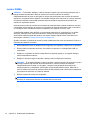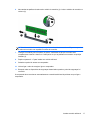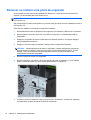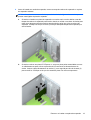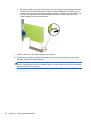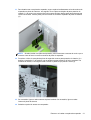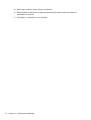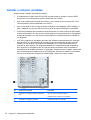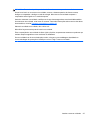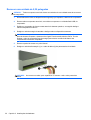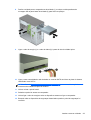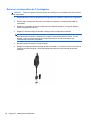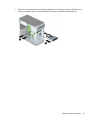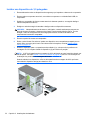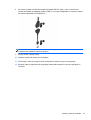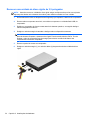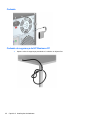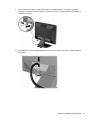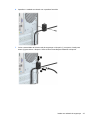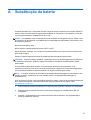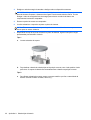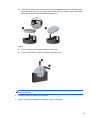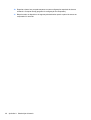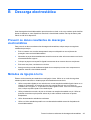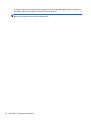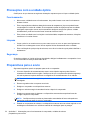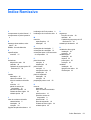Manual de referência de hardware
Microtorre HP ProDesk 405 G1

© Copyright 2013 Hewlett-Packard
Development Company, L.P. As
informações deste documento estão
sujeitas a alteração sem aviso prévio.
Microsoft® e Windows® são marcas
comerciais registadas da Microsoft
Corporation.
As únicas garantias para produtos e
serviços da HP estão estabelecidas nas
declarações expressas que os
acompanham. No presente documento,
nenhuma declaração deverá ser
interpretada como constituindo uma
garantia adicional. A HP não se
responsabiliza por erros técnicos e
editoriais ou por omissões neste
documento.
Este documento contém informações de
propriedade protegidas pelas leis de
direitos de autor. Nenhuma parte deste
documento pode ser fotocopiada,
reproduzida ou traduzida para qualquer
outra língua sem o consentimento prévio
da Hewlett-Packard Company.
Manual de referência de hardware
Microtorre HP ProDesk 405 G1
Primeira edição: Setembro de 2013
Número de peça do documento:
742434-131
Aviso do produto
Este guia descreve características que são
comuns à maioria dos modelos. Algumas
características podem não estar
disponíveis no seu computador.
Nem todas as funcionalidades estão
disponíveis em todas as edições do
Windows 8. Pode ter de atualizar este
computador e/ou hardware, controladores
e/ou software adquirido separadamente
para tirar todo o partido da funcionalidade
do Windows 8. Ver
http://www.microsoft.com para mais
detalhes.
Este computador poderá necessitar de
hardware atualizado e/ou comprado à parte
e/ou de uma unidade de DVD para instalar
o software do Windows 7 e tirar o máximo
partido da funcionalidade do Windows 7.
Ver
http://windows.microsoft.com/en-us/
windows7/get-know-windows-7 para mais
detalhes.

Acerca deste manual
Este manual fornece as informações básicas para atualizar o computador HP ProDesk Business.
AVISO! O texto identificado desta forma indica que a não observância das instruções poderá
resultar em ferimentos pessoais ou morte.
CUIDADO: O texto identificado desta forma indica que a não observância das indicações do aviso
poderá resultar em danos no equipamento ou na perda de informações.
NOTA: O texto identificado desta forma fornece informações adicionais importantes.
iii

iv Acerca deste manual

Índice
1 Características do produto ............................................................................................................................ 1
Funcionalidades da configuração padrão ............................................................................................ 2
Componentes do painel frontal ............................................................................................................ 3
Componentes do painel posterior ........................................................................................................ 4
Componentes do leitor de cartões multimédia ..................................................................................... 5
Localização do número de série .......................................................................................................... 6
2 Atualizações de hardware .............................................................................................................................. 7
Funcionalidades de assistência ........................................................................................................... 7
Avisos e cuidados ................................................................................................................................ 7
Remover o painel de acesso do computador ....................................................................................... 9
Substituir o painel de acesso ao computador .................................................................................... 10
Remover o painel frontal .................................................................................................................... 11
Retirar painéis vazios ......................................................................................................................... 12
Substituir o painel frontal .................................................................................................................... 13
Ligações da placa de sistema ............................................................................................................ 13
Instalar memória adicional ................................................................................................................. 15
DIMMs ............................................................................................................................... 15
DIMMs DDR3-SDRAM ...................................................................................................... 15
Instalar DIMMs ................................................................................................................... 16
Remover ou instalar uma placa de expansão .................................................................................... 18
Posições das unidades ...................................................................................................................... 23
Instalar e remover unidades ............................................................................................................... 24
Remover uma unidade de 5,25 polegadas ........................................................................ 26
Substituir uma unidade de 5,25 polegadas ....................................................................... 28
Remover um dispositivo de 3,5 polegadas ........................................................................ 30
Instalar um dispositivo de 3,5 polegadas ........................................................................... 32
Remover uma unidade de disco rígido de 3,5 polegadas ................................................. 34
Instalar uma unidade de disco rígido de 3,5 polegadas .................................................... 36
Instalar um cadeado de segurança .................................................................................................... 38
Bloqueio do cabo ............................................................................................................... 39
Cadeado ............................................................................................................................ 40
v

Cadeado de segurança do HP Business PC ..................................................................... 40
Apêndice A Substituição da bateria ............................................................................................................... 45
Apêndice B Descarga electrostática .............................................................................................................. 49
Prevenir os danos resultantes de descargas electrostáticas ............................................................. 49
Métodos de ligação à terra ................................................................................................................. 49
Apêndice C Orientações para o funcionamento do computador, cuidados de rotina e preparativos
para o envio ....................................................................................................................................................... 51
Orientações para o funcionamento do computador e cuidados de rotina .......................................... 51
Precauções com a unidade óptica ..................................................................................................... 52
Funcionamento .................................................................................................................. 52
Limpeza ............................................................................................................................. 52
Segurança ......................................................................................................................... 52
Preparativos para o envio .................................................................................................................. 52
Índice Remissivo ............................................................................................................................................... 53
vi

1 Características do produto
1

Funcionalidades da configuração padrão
As funcionalidades podem variar consoante o modelo. Para obter uma lista completa do hardware e
software instalados no computador, execute o utilitário de diagnóstico (incluído apenas nalguns
modelos de computador).
2 Capítulo 1 Características do produto

Componentes do painel frontal
A configuração da unidade pode variar de acordo com o modelo. Alguns modelos têm um painel
vazio que tapa um ou mais compartimentos de unidades.
1 Unidade óptica de 5,25 polegadas (opcional) 6 Conector do microfone
2 Compartimento da unidade de meia altura de 5,25
polegadas (atrás do painel)
7 Indicador luminoso de actividade da unidade de
disco rígido
3 Leitor de cartões multimédia 3,5 polegadas
(opcional)
8 Portas USB 3.0 (azul)
4 Botão de energia com dois estados 9 Conector de auscultadores
5 Portas USB 2.0 (preto)
NOTA: O indicador luminoso de alimentação está geralmente branco quando a alimentação está ligada. Se
estiver vermelho intermitente, significa que há um problema com o computador e que está a apresentar um
código de diagnóstico. Consulte o Manual de Manutenção e Assistência para interpretar o código.
Componentes do painel frontal 3

Componentes do painel posterior
1 Conector do cabo de alimentação 7 Conector de saída de linha para
dispositivos de áudio com alimentação
(verde)
2 Indicador luminoso de alimentação 8 Interruptor de selecção de tensão
3
Conector de teclado PS/2 (lilás) 9 Conector do rato PS/2 (verde)
4
Conector série 10 Conector do monitor VGA
5
Conector do monitor DVI-D 11 Conector de rede RJ-45
6
Portas USB 2.0 (preto) 12 Conector de entrada de linha áudio
(azul)
NOTA: A HP disponibiliza uma segunda porta série opcional e uma porta paralela opcional.
Não é possível ativar os gráficos integrados quando está instalada uma placa gráfica discreta.
4 Capítulo 1 Características do produto

Componentes do leitor de cartões multimédia
O leitor de cartões multimédia é um dispositivo óptico disponível apenas em alguns modelos.
Consulte a seguinte ilustração e a tabela para identificar os componentes do leitor de cartões
multimédia.
N.º Ranhura Suporte
1 SD/HC/XC/UHS-1
●
Secure Digital (SD)
●
Secure Digital High
Capacity (SDHC)
●
Cartão de memória
Secure Digital
Extended Capacity
(SDXC)
2 Leitor de cartões
multimédia Activity
Light
3 MS PRO/MS PRO Duo
●
Memory Stick (MS)
● Memory Stick Select
●
Memory Stick PRO
(MS PRO)
●
Memory Stick
MagicGate
●
Memory Stick Duo
(MS Duo)
● Memory Stick PRO
Duo (MS PRO Duo)
●
Memory Stick
MagicGate Duo
●
Memory Stick PRO-
-HG Duo
4 CompactFlash I/II ● Cartão CompactFlash
tipo 1
● Cartão CompactFlash
tipo 2
● MicroDrive
Componentes do leitor de cartões multimédia 5

Localização do número de série
Cada computador tem um número de série exclusivo e um número de ID do produto que se
encontram localizados no exterior do computador. Tenha estes números consigo quando contactar o
serviço de apoio ao cliente para obter assistência.
6 Capítulo 1 Características do produto

2 Atualizações de hardware
Funcionalidades de assistência
O computador inclui funcionalidades que facilitam a actualização e a assistência. É necessária uma
chave de fendas Torx T15 ou de cabeça chata para muitos dos procedimentos de instalação
descritos neste capítulo.
Avisos e cuidados
Antes de efectuar actualizações, certifique-se de que lê com atenção todas as instruções, atenções e
avisos aplicáveis deste manual.
AVISO! Para reduzir o risco de ferimentos pessoais provenientes de choque eléctrico, superfícies
quentes ou fogo:
Desligue o cabo de energia da tomada e deixe arrefecer os componentes internos do sistema antes
de lhes tocar.
Não ligue conectores de telecomunicações ou telefone aos receptáculos do controlador de interface
de rede (NIC).
Não remover a ficha com ligação à terra do cabo de alimentação. A ficha com ligação à terra é um
importante dispositivo de segurança.
Ligue o cabo de alimentação a uma tomada eléctrica com ligação à terra que seja facilmente
acessível sempre que necessário.
Para reduzir o risco de ferimentos graves, leia o Manual de segurança e conforto. Este manual
descreve a organização do local de trabalho, a postura, bem como os hábitos de trabalho e de saúde
convenientes para utilizadores de computadores e fornece informações importantes a nível de
electricidade e mecânica. Este manual encontra-se na Web em
http://www.hp.com/ergo.
AVISO! Existem peças móveis e sob tensão, no interior.
Desligue a alimentação do equipamento antes de retirar a tampa da caixa.
Substitua e fixe a caixa antes de ligar o equipamento novamente à alimentação.
Funcionalidades de assistência 7

CUIDADO: A electricidade estática pode danificar os componentes eléctricos do computador ou do
equipamento opcional. Antes de iniciar estes procedimentos, certifique-se de que descarrega toda a
sua electricidade estática tocando brevemente num objecto metálico ligado à terra. Para obter mais
informações, consulte
Descarga electrostática na página 49.
Quando o computador estiver ligado a uma fonte de alimentação, a voltagem é sempre aplicada à
placa do sistema. Tem de desligar o cabo de energia da fonte de energia antes de abrir o
computador para evitar a ocorrência de danos aos componentes internos.
8 Capítulo 2 Atualizações de hardware

Remover o painel de acesso do computador
Para aceder aos componentes internos, tem de remover o painel de acesso:
1. Remova/desactive todos os dispositivos de segurança que impedem a abertura do computador.
2. Remova todos os suportes amovíveis, como discos compactos ou unidades flash USB, do
computador.
3. Desligue o computador de forma correta através do sistema operativo, em seguida desligue
todos os dispositivos externos.
4. Desligue o cabo de energia da tomada e desligue todos os dispositivos externos.
CUIDADO: Independentemente de estar ou não ligado, a tensão está sempre presente na
placa de sistema enquanto o sistema estiver ligado a uma tomada eléctrica activa. Tem de
desligar o cabo de energia da fonte de energia para evitar a ocorrência de danos aos
componentes internos do computador.
5. Desaperte os dois parafusos de orelhas na parte posterior do computador (1) e em seguida
deslize o painel para trás (2) e remova-o do computador (3).
Remover o painel de acesso do computador 9

Substituir o painel de acesso ao computador
Segure o painel de acesso inclinado e deslize o bordo na extremidade inferior do painel de acesso
para a calha na extremidade inferior do chassis (1) e, em seguida, desça a extremidade superior do
painel de acesso até ao chassis (2) e deslize o painel para a frente (3). Aperte os dois parafusos de
orelhas 4) para fixar o painel na posição.
10 Capítulo 2 Atualizações de hardware

Remover o painel frontal
1. Remova/desactive todos os dispositivos de segurança que impedem a abertura do computador.
2. Remova todos os suportes amovíveis, como discos compactos ou unidades flash USB, do
computador.
3. Desligue o computador de forma correta através do sistema operativo, em seguida desligue
todos os dispositivos externos.
4. Desligue o cabo de energia da tomada e desligue todos os dispositivos externos.
CUIDADO: Independentemente de estar ou não ligado, a tensão está sempre presente na
placa de sistema enquanto o sistema estiver ligado a uma tomada eléctrica activa. Tem de
desligar o cabo de energia da fonte de energia para evitar a ocorrência de danos aos
componentes internos do computador.
5. Remova o painel de acesso ao computador.
6. Levante as três patilhas na parte lateral do painel (1) e, em seguida, rode o painel para o retirar
do chassis (2).
Remover o painel frontal 11

Retirar painéis vazios
Em alguns modelos, há painéis frontais vazios a tapar um ou mais compartimentos de unidades que
têm de ser removidos antes de instalar uma unidade. Para remover um painel vazio:
1. Remova o painel de acesso e o painel frontal.
2. Remova o painel vazio da unidade adequada:
●
Para remover um painel vazio de 5,25 polegadas, pressione para dentro nas duas patilhas
de retenção laterais do painel vazio que o fixam na posição (1) e rode o painel vazio para
trás para removê-lo (2).
●
Para remover um painel vazio de 3,5 polegadas, pressione para dentro nas duas patilhas
de retenção laterais do painel vazio que o fixam na posição (1) e rode o painel vazio para
trás para removê-lo (2).
12 Capítulo 2 Atualizações de hardware

Substituir o painel frontal
Introduza os três ganchos da parte lateral inferior do painel nos orifícios rectangulares do chassis (1)
e, em seguida, rode a parte superior do painel contra o chassis (2) e encaixe-o.
Ligações da placa de sistema
Consulte a seguinte ilustração e a tabela para identificar os conectores da placa do seu sistema.
N.º Conector da placa de
sistema
Etiqueta da placa de
sistema
Color Componente
1 PCI Express x16
retromudada para uma x4
X16PCIEXP branco Placa de expansão
2 PCI Express x1 X1PCIEXP1 preto Placa de expansão
Substituir o painel frontal 13

N.º Conector da placa de
sistema
Etiqueta da placa de
sistema
Color Componente
3 PCI Express x1 X1PCIEXP2 preto Placa de expansão
4 PCI Express x1 X1PCIEXP3 preto Placa de expansão
5 DIMM2 DIMM2 branco Módulo de memória
6 DIMM1 DIMM1 preto Módulo de memória
7 SATA 3,0 SATA1 azul claro Unidade de disco rígido secundária
ou unidade ótica
8 SATA 3,0 SATA0 azul escuro Unidade de Disco Primária
9 Bateria BAT preto Bateria
10 USB 2.0 MEDIA preto Dispositivo USB 2.0, como um leitor
de cartões multimédia
11 Porta paralela PAR preto Porta paralela opcional
12 Porta série COMB preto Segunda porta série opcional
14 Capítulo 2 Atualizações de hardware
A página está carregando...
A página está carregando...
A página está carregando...
A página está carregando...
A página está carregando...
A página está carregando...
A página está carregando...
A página está carregando...
A página está carregando...
A página está carregando...
A página está carregando...
A página está carregando...
A página está carregando...
A página está carregando...
A página está carregando...
A página está carregando...
A página está carregando...
A página está carregando...
A página está carregando...
A página está carregando...
A página está carregando...
A página está carregando...
A página está carregando...
A página está carregando...
A página está carregando...
A página está carregando...
A página está carregando...
A página está carregando...
A página está carregando...
A página está carregando...
A página está carregando...
A página está carregando...
A página está carregando...
A página está carregando...
A página está carregando...
A página está carregando...
A página está carregando...
A página está carregando...
A página está carregando...
-
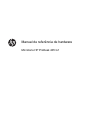 1
1
-
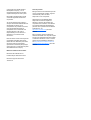 2
2
-
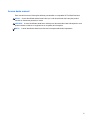 3
3
-
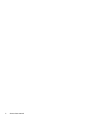 4
4
-
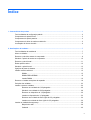 5
5
-
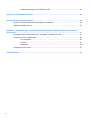 6
6
-
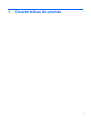 7
7
-
 8
8
-
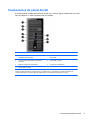 9
9
-
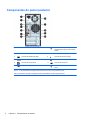 10
10
-
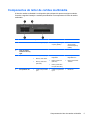 11
11
-
 12
12
-
 13
13
-
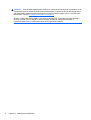 14
14
-
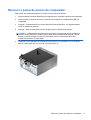 15
15
-
 16
16
-
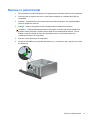 17
17
-
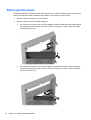 18
18
-
 19
19
-
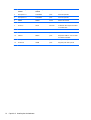 20
20
-
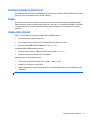 21
21
-
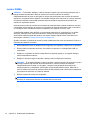 22
22
-
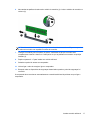 23
23
-
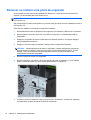 24
24
-
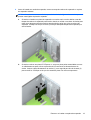 25
25
-
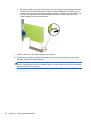 26
26
-
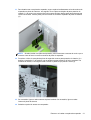 27
27
-
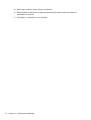 28
28
-
 29
29
-
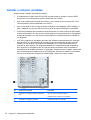 30
30
-
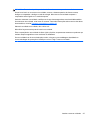 31
31
-
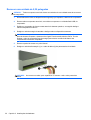 32
32
-
 33
33
-
 34
34
-
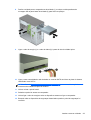 35
35
-
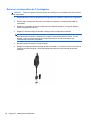 36
36
-
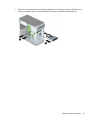 37
37
-
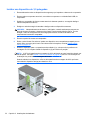 38
38
-
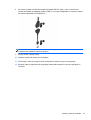 39
39
-
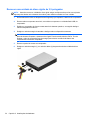 40
40
-
 41
41
-
 42
42
-
 43
43
-
 44
44
-
 45
45
-
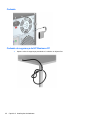 46
46
-
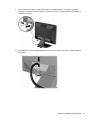 47
47
-
 48
48
-
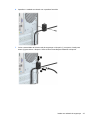 49
49
-
 50
50
-
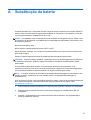 51
51
-
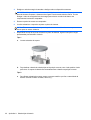 52
52
-
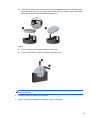 53
53
-
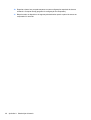 54
54
-
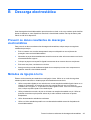 55
55
-
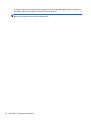 56
56
-
 57
57
-
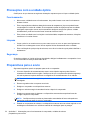 58
58
-
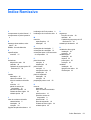 59
59
HP ProDesk 405 G1 Base Model Microtower PC Guia de referência
- Tipo
- Guia de referência
- Este manual também é adequado para
Artigos relacionados
-
HP ProDesk 490 G1 Microtower PC Guia de referência
-
HP ProDesk 400 G1 Microtower PC Guia de referência
-
HP Compaq Pro 6305 Small Form Factor PC Guia de referência
-
HP ProDesk 680 G1 Tower PC Guia de referência
-
HP EliteDesk 800 G1 Ultra-slim PC (ENERGY STAR) Guia de referência
-
HP COMPAQ 6000 PRO SMALL FORM FACTOR PC Guia de referência
-
HP COMPAQ 6005 PRO SMALL FORM FACTOR PC Guia de referência
-
HP Compaq Pro 4300 Small Form Factor PC Guia de referência
-
HP Compaq 315eu Microtower PC Manual do usuário